
Mode gelap atau tema gelap sangat berguna dalam kondisi cahaya redup. Saat ini, banyak aplikasi dan layanan web populer menawarkan fitur mode gelap..
Tentunya banyak orang yang tahu cara mengaktifkan tema gelap di windows 10, Microsoft Office, aplikasi Mail di Windows 10 dan browser Microsoft edge. Di insider build Windows 10, Anda juga dapat mengaktifkan mode gelap untuk file explorer.
Setelah mode gelap muncul di Windows 10 dan Edge, Microsoft menambahkan mode gelap ke layanan email Outlook.com. Fitur baru yang dapat membantu jutaan pengguna Outlook.com bekerja dengan e-mail tanpa perlu membuat mata mereka tegang meskipun dalam cahaya redup.
Seperti yang dapat Anda lihat di tangkapan layar, mode gelap terlihat bagus. Seperti layanan lain yang menawarkan opsi ini, Outlook.com menggunakan warna hitam untuk latar belakang dan teks untuk warna putih. Dalam panduan ini, kita akan melihat cara mengaktifkan opsi baru - mode gelap di Outlook.com.
Aktifkan mode gelap di Outlook.com
Langkah 1. Buka Outlook.com dan masuk ke akun Anda..
Langkah 2. Jika Anda masih menggunakan Outlook.com lama, pindahkan penggeser sakelar ke “Beta Outlook”, ini akan memungkinkan antarmuka baru dan fungsi lainnya.
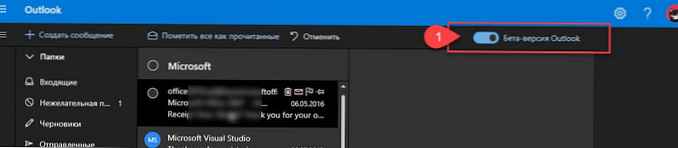
Langkah 3. Tekan tombol pengaturan (ikon roda gigi), lalu temukan sakelar Warna Gelap dan pindahkan ke posisi Nyala, perubahan akan diterapkan secara instan.
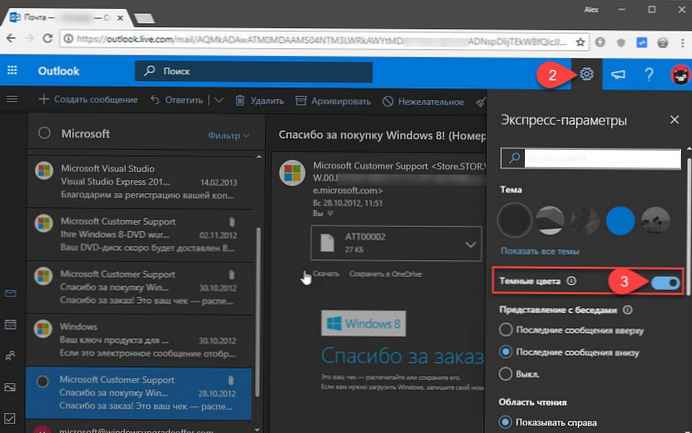
Perlu dicatat bahwa sebagian besar tema yang tersedia di Outlook.com tidak mendukung mode gelap karena alasan yang jelas..
Dengan demikian, jika Anda tidak dapat mengaktifkan mode gelap atau jika mode gelap tidak berfungsi dengan benar, ubah tema Outlook.com saat ini.
Semua!











